Oglas
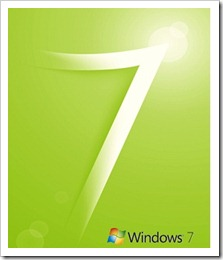 Aero poboljšava Windows 7 s nekoliko vizualnih efekata. Aero Peek, na primjer, čini otvorene prozore prozirnim i otkriva radnu površinu ispod njih. Ti su efekti vrlo stilski i korisni, ali su i teški na resurse vašeg računala.
Aero poboljšava Windows 7 s nekoliko vizualnih efekata. Aero Peek, na primjer, čini otvorene prozore prozirnim i otkriva radnu površinu ispod njih. Ti su efekti vrlo stilski i korisni, ali su i teški na resurse vašeg računala.
Ovisno o resursima vašeg sustava, Aero nije nužno omogućen po zadanom. Ovaj članak otkriva kako se ocjenjuju komponente sustava i kako možete omogućiti ili onemogućiti Aero efekte.
Nadalje, pokazat ću kako možete upotrebljavati samo odabrane vizualne efekte kako biste lako olakšali svoje resurse sustava.
Koji zračni efekti postoje?
-
Aero Peek
Ova značajka objedinjuje dva slična efekta. Za jednu se odnosi na pregled minijatura koji vidite dok miša iznad ikone na programskoj traci. Nakon što mišem pređete preko minijature, prikazat će se pretpregled odgovarajućeg prozora u punoj veličini. Drugo, kada pokažete miš preko krajnje desne strane trake sa zadacima, svi otvoreni prozori postaju prozirni i prikazuje se radna radna površina.
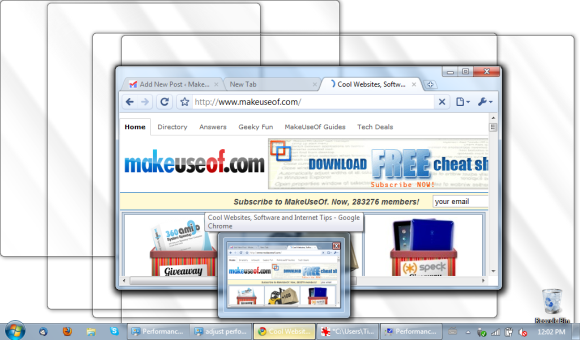
-
Aero Shake
Kliknite i protresite prozor da biste smanjili sve ostale otvorene prozore. Da biste vratili minimizirane prozore, ponovo protresite otvoreni prozor.
-
Aero Snap
Povlačenjem prozora na lijevu ili desnu stranu zaslona postavit će se na odgovarajuću polovicu. To olakšava gledanje dva prozora jedan pored drugog. Povlačenjem prozora na vrh ekrana to povećava. Kada ponovo promijenite veličinu prozora i pustite ga da dodiruje gornji ili donji rub zaslona, on se automatski maksimizira okomito, zadržavajući njegovu širinu.
-
Aero Flip
Ovo je 3D efekt pomoću kojeg možete prolaziti kroz sve otvorene prozore. Radi samo s tipkovnim prečacima. Držite tipku [Windows] i kliknite tipku [TAB] da biste pokrenuli učinak, a zatim prijeđite između prozora.
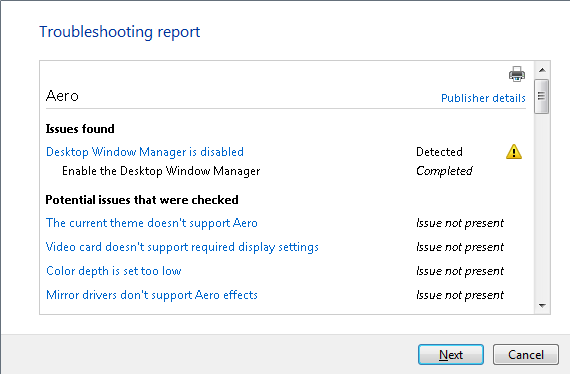
Zašto neki Aero efekti ne djeluju na mom računalu?
Windows 7 automatski prilagođava Aero efekte na temelju indeksa iskustva računala na vašem računalu. Indeks ocjenjuje ključne komponente sustava, uključujući procesore, memoriju, grafiku, grafiku za igre i primarni tvrdi disk u mjerilu od 1,0 do 7,9. Osnovna vrijednost jednaka je najnižoj podsvjesti. Zbroj rezultata za grafičku izvedbu vašeg računala određuje koji su efekti Windows Aero podržani.
Kako mogu saznati ili ažurirati indeks iskustva na računalu?
Idite na> Početak i upišite> indeks iskustva u> polje pretraživanja. Na rezultatima kliknite> Provjerite indeks iskustva Windows. Ako imate prijenosno računalo, provjerite je li utikač priključen jer test ne radi na bateriji. Zatim kliknite> osvježiti.
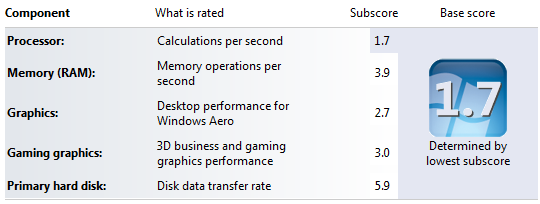
Kako mogu prilagoditi Aero vizualne efekte?
Imajte na umu da Aero nije dostupan za Windows 7 Starter. Nadalje, morate koristiti Aero temu, a ne osnovnu ili visoku kontrastnu temu. Da biste potvrdili ili promijenili temu, idite na> Početak i upišite> tema u polje pretraživanja. Zatim kliknite> Promijenite temu i odaberite temu s popisa dostupnih> Aero teme.
Provjerite je li vaš indeks iskustva Windows (WEI) ažuriran. Kad ste ga upravo ažurirali, možete kliknuti> Prilagodite vizualne efekte u gornjem lijevom kutu istog prozora. U suprotnom idite na> Početak i upišite> prilagoditi izvedbu u> polje pretraživanja. Prozor sa> Opcije izvedbe za> Vizualni efekti iskočit će.
Ovdje možete> Neka Windows odabere što je najbolje za moje računalo (na temelju vaše WEI ocjene),> Prilagodite za najbolji izgled, > Prilagodite za najbolje performanseili odaberite> Prilagođen postavke.
Da biste postigli najbolje performanse i zadržali funkcionalnost za sve Aero efekte, odaberite samo sljedeće opcije:
- Omogući Aero Peek
- Omogući kompoziciju radne površine
- Koristite vizualne stilove na prozorima i gumbima
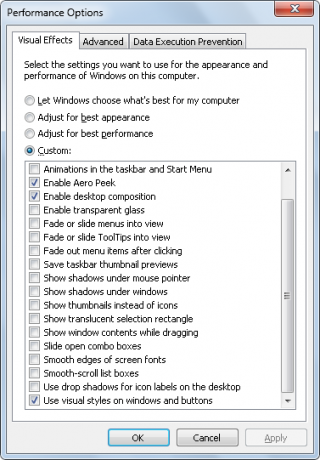
Za najbolje performanse trebali biste imati što manje provjerenih mogućnosti. Također mi se sviđa> Pokažite prozoresadržaj tijekom povlačenja opciju, ali osim toga mogu živjeti bez zamišljenih vizualnih efekata.
Što mogu učiniti ako još uvijek ne radi?
Windows može imati problema s vašim upravljačkim programom za video ili je performanse vašeg sustava preniska da bi podržavala Aero. Općenito, WEI podkontrola za vašu grafiku mora biti 3,0 ili viša da bi Aero djelovao. Imajte na umu da je moj rezultat 2,7, a Aero i dalje djeluje prilično dobro, međutim, Aero Peek je bio onemogućen prema zadanim postavkama. U svakom slučaju, postoji jednostavan alat za uklanjanje problema koji će otkriti problem ili popraviti pogreške i automatski omogućiti Windows Aero.
Ponovo provjerite je li vaš WEI ažuriran. Zatim kliknite> Početak i upišite> avionski u> polje pretraživanja. S popisa kliknite> Pronađite i popravite probleme s transparentnošću i drugim vizualnim efektima. U čarobnjaku koji se pojavi kliknite> Sljedeći a alat će raditi svoju magiju.
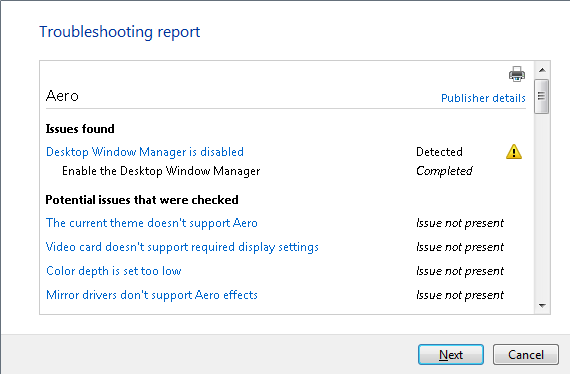
Ako alat ne može automatski riješiti neke probleme, morate im se osobno obratiti. Zatim ponovo pokrenite čarobnjaka za rješavanje problema da biste automatski omogućili Aero ili prođite korake opisane u odjeljku "Kako mogu prilagoditi Aero vizualne efekte?" to učiniti ručno.
Također pogledajte sljedeće članke da biste saznali još više o sustavu Windows 7:
- Microsoft Windows 7: 7 najvažnijih novih značajki Microsoft Windows 7: 7 najvažnijih novih značajki Čitaj više od Varuna
- Ubrzavanje sustava Windows 7: sve što trebate znati Ubrzavanje sustava Windows 7: sve što trebate znati Čitaj više od Mahendra
- 15 najboljih savjeta i hakova za Windows 7 15 najboljih savjeta i hakova za Windows 7 Čitaj više od Mahendra
- 12 Više Windows 7 Savjeti i hakeri 12 Više Windows 7 Savjeti i hakeri Čitaj više od Mahendra
- Vaš jednostavan vodič za teme Windows 7 Vaš jednostavan vodič za teme Windows 7 Čitaj više od Varuna
- 7 najboljih Windows 7 gadgeta 7 najboljih Windows 7 gadgeta Čitaj više Matt
- Kako promijeniti zaslon za prijavu u sustav Windows 7 Kako promijeniti zaslon za prijavu u sustav Windows 7 Čitaj više od Varuna
- Kako konfigurirati i koristiti XP način rada sustava Windows 7 Kako konfigurirati i koristiti XP način rada sustava Windows 7 Čitaj više od Karla
- Najčešća pitanja o kompatibilnosti sa sustavom Windows 7 Najčešća pitanja o kompatibilnosti sa sustavom Windows 7 Čitaj više Matt
- 4 Uobičajeni problemi i ispravci sustava Windows 7 4 Uobičajeni problemi i ispravci sustava Windows 7 Čitaj više od Karla
Koji vam se učinak Windows 7 Aero čini najviše korisnim? Imate li još neke omiljene značajke sustava Windows 7?
Tina o potrošačkoj tehnologiji piše više od desetljeća. Doktorirala je prirodne znanosti, diplomu iz Njemačke i magistrirala iz Švedske. Njezina analitička pozadina pomogla joj je da se istakne kao tehnološki novinar u MakeUseOf, gdje sada upravlja istraživanjem i operacijama ključnih riječi.